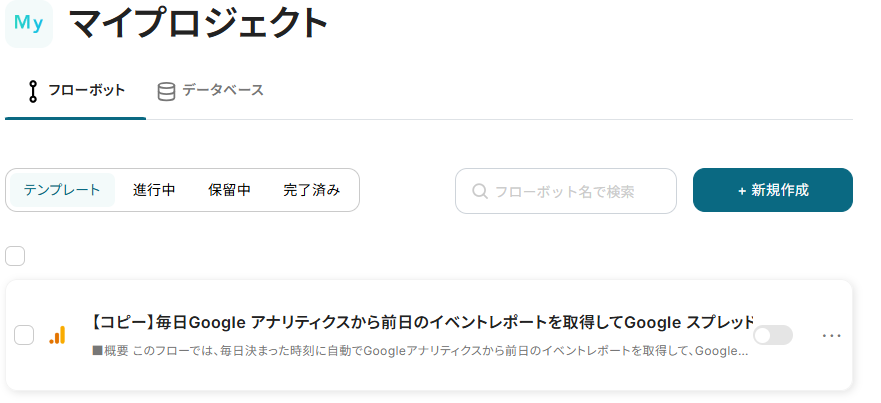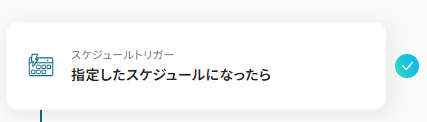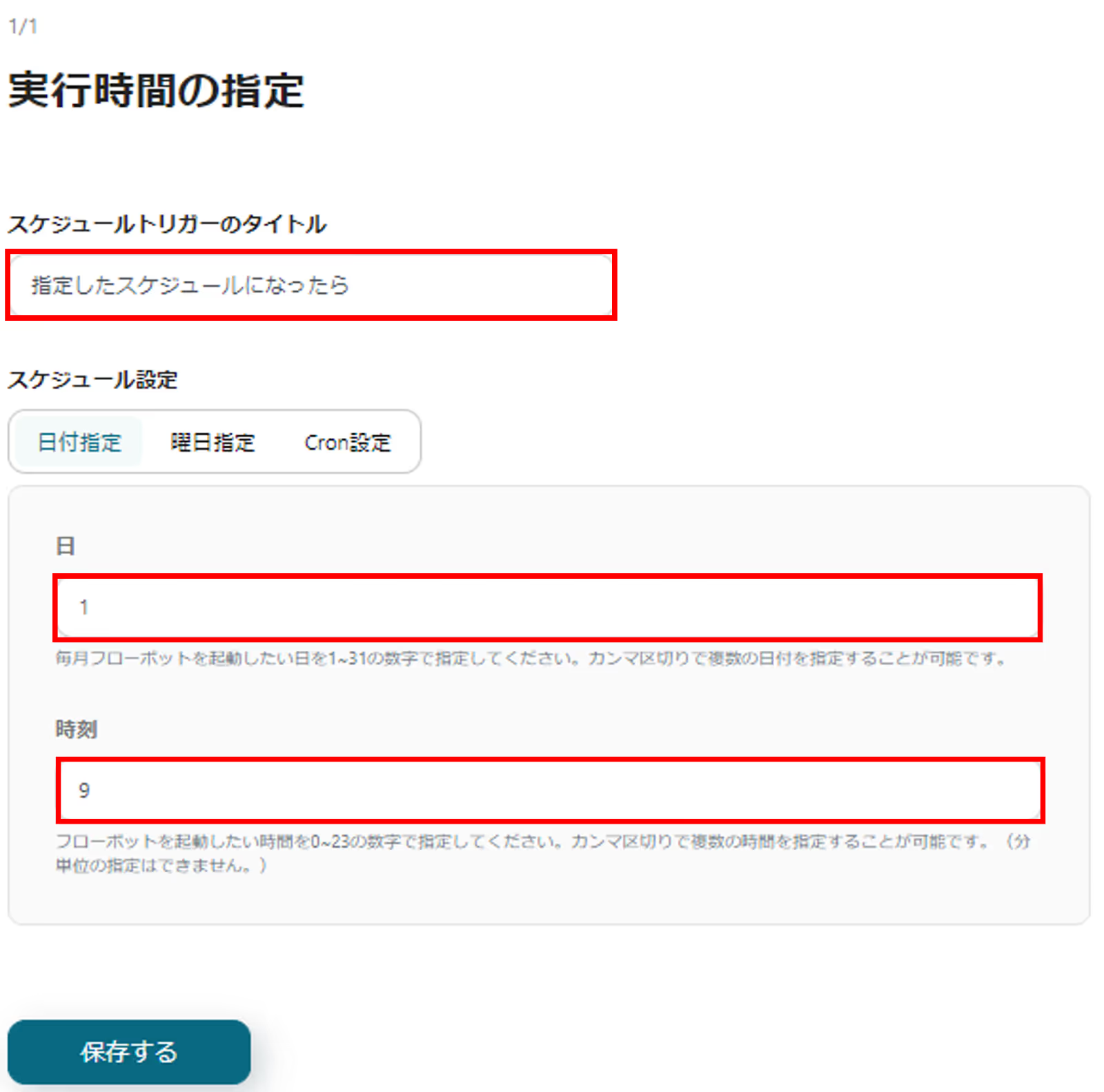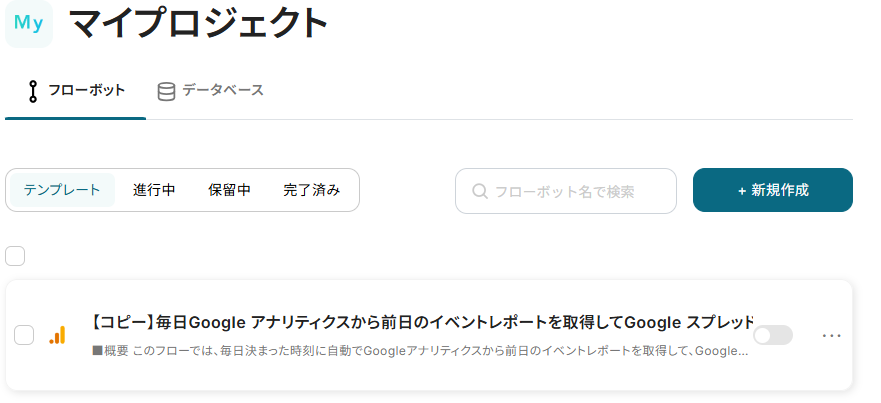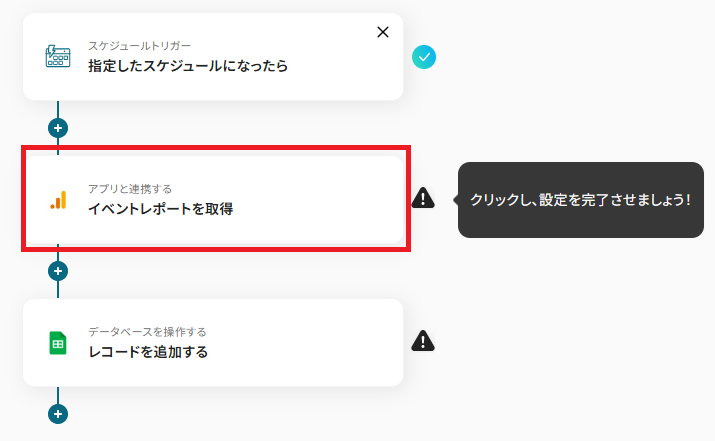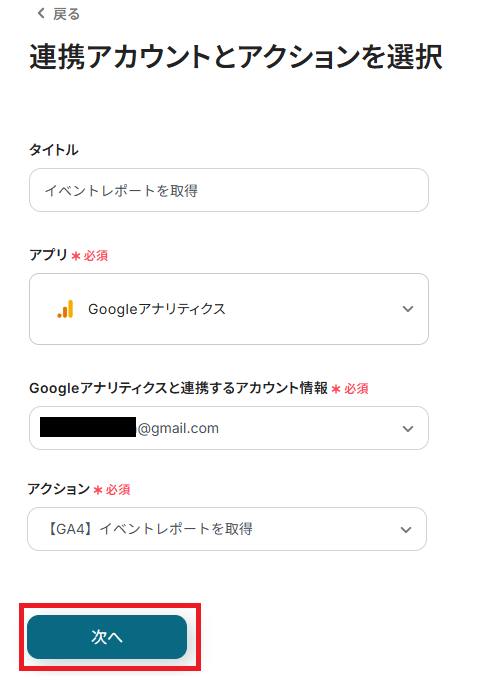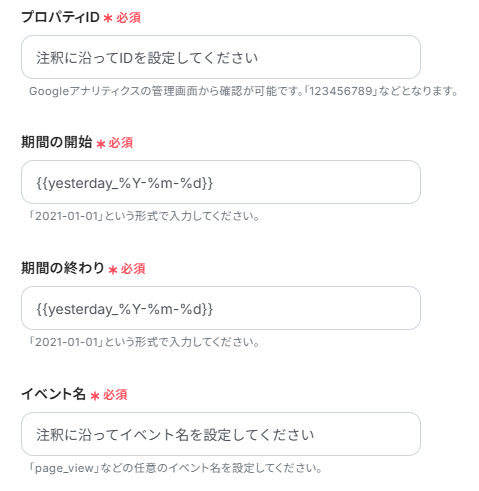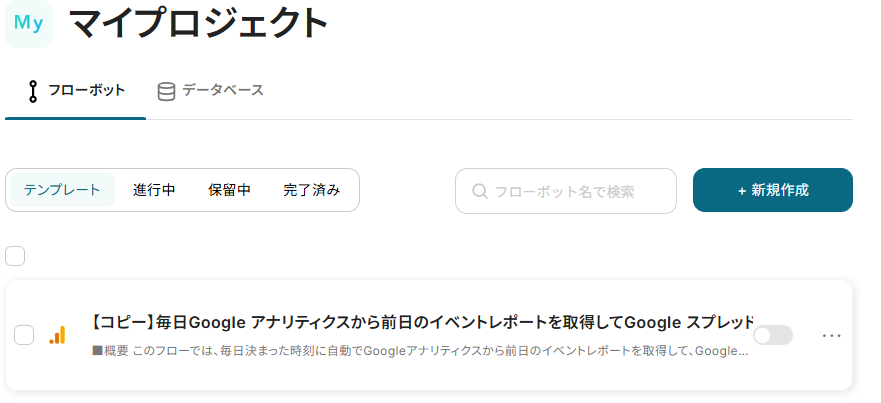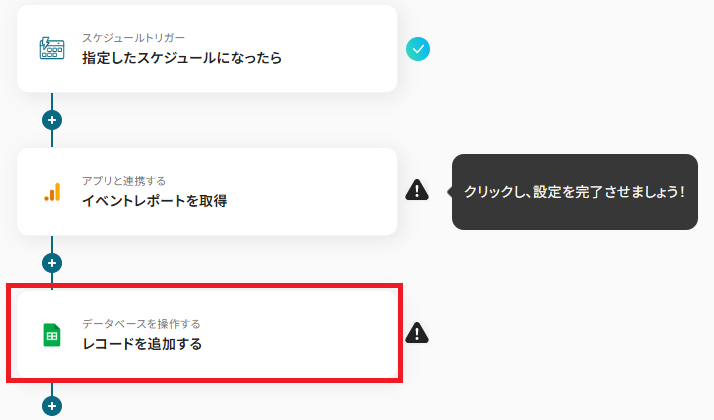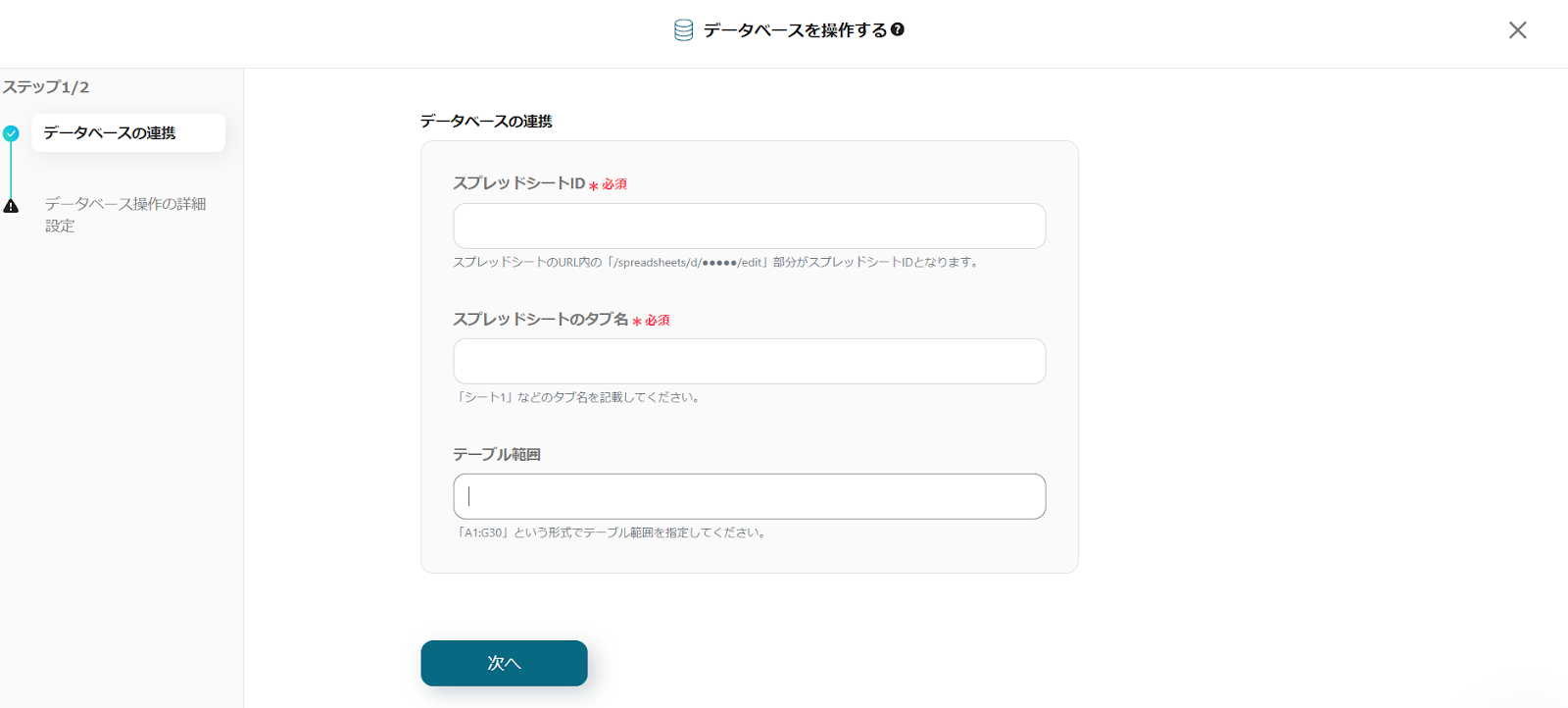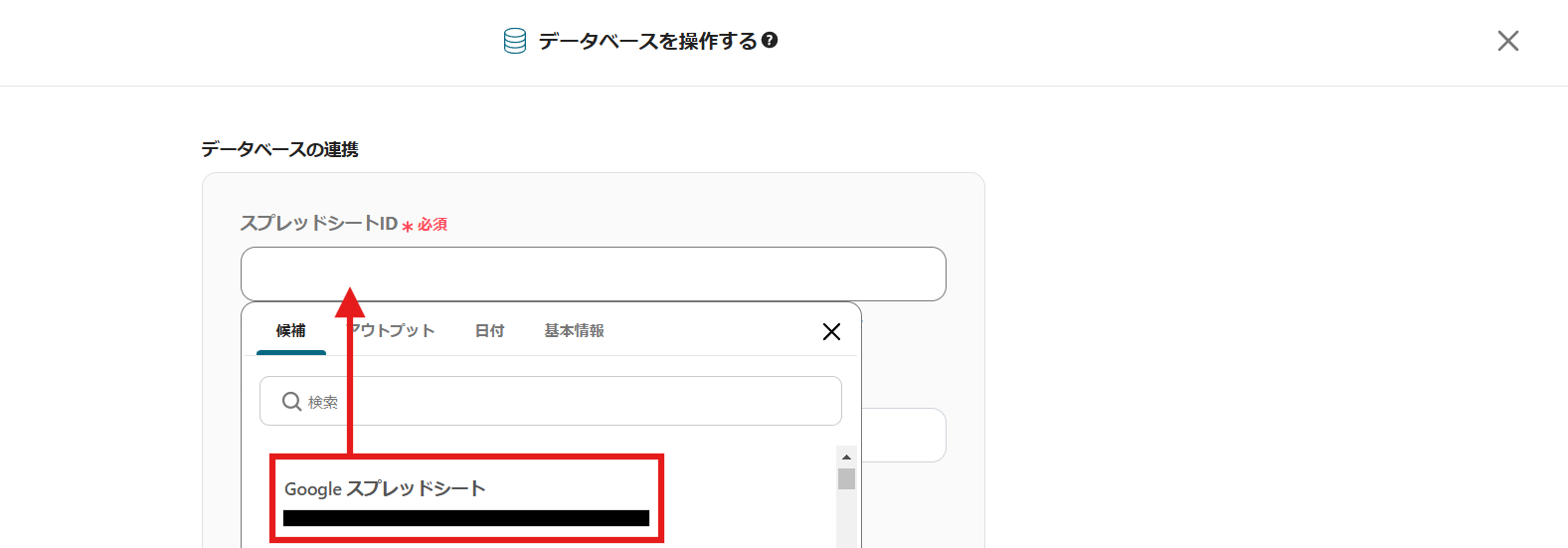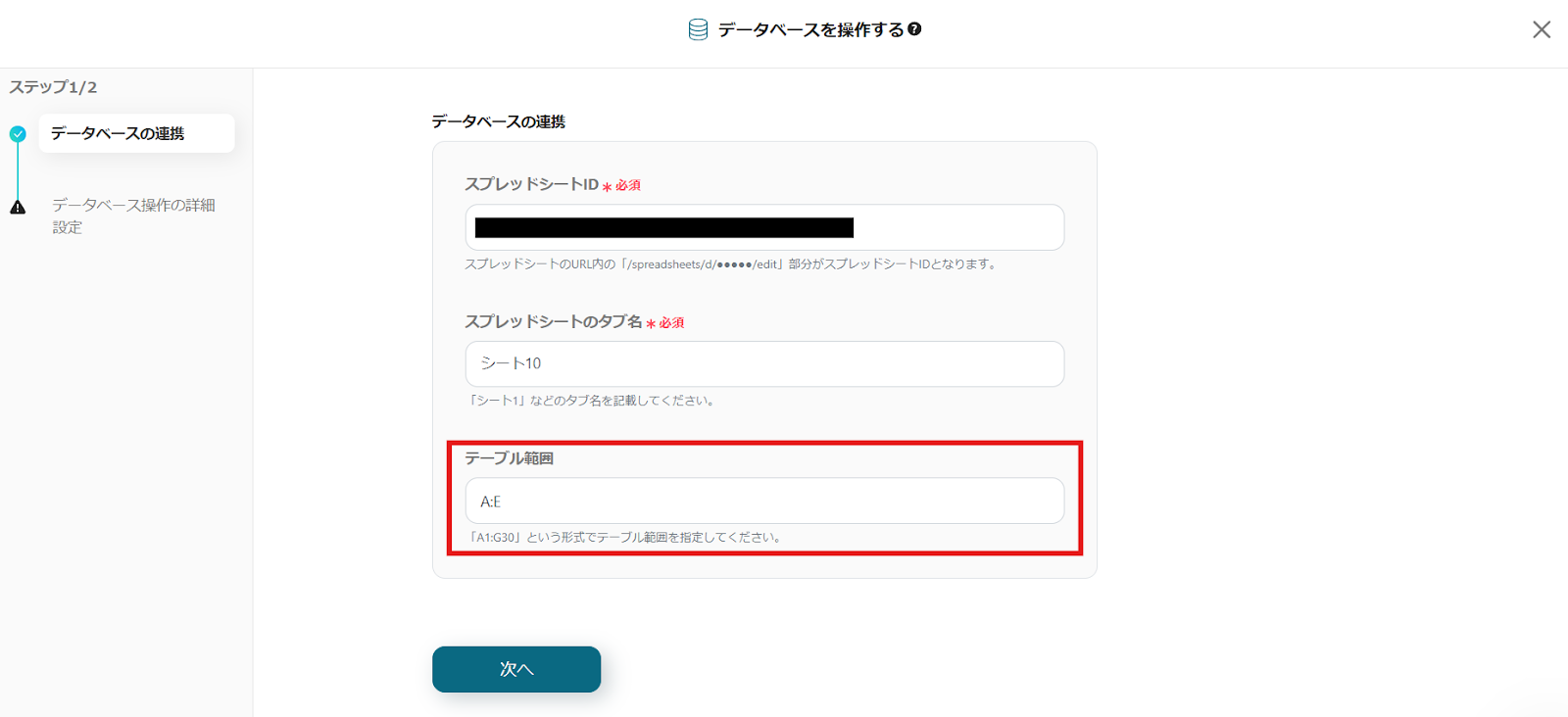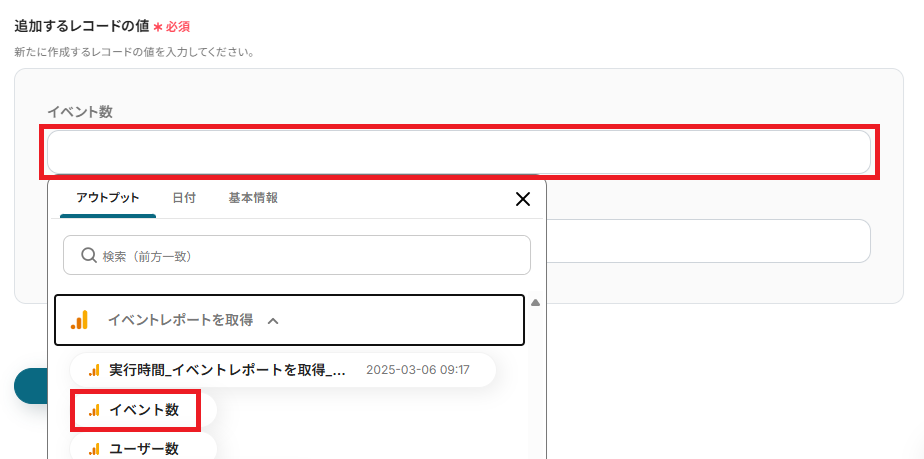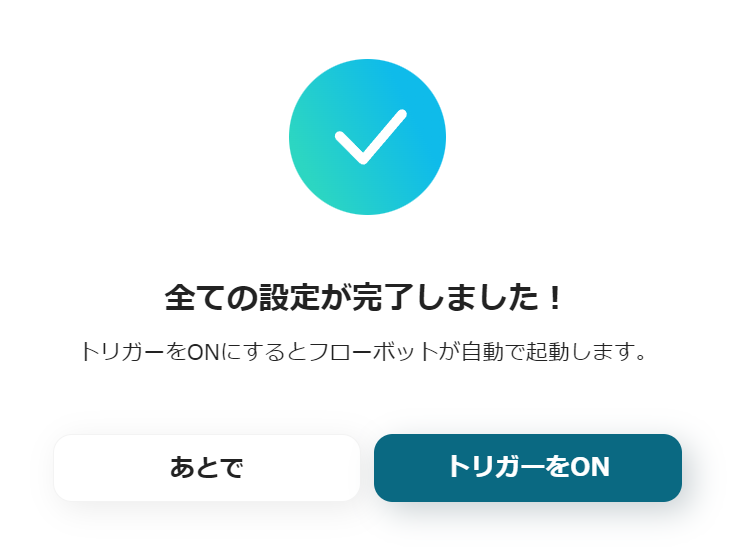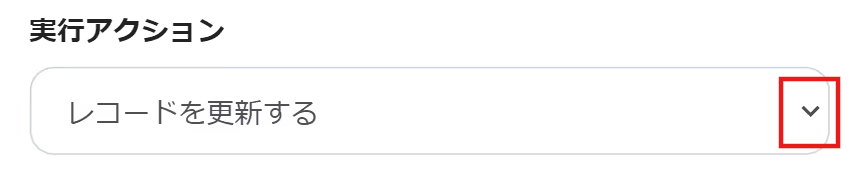とにかく早く試したい方へ
Yoomを利用することで、ノーコードで簡単に毎日Google アナリティクスから前日のイベントレポートを取得してGoogle スプレッドシートに記載する連携が可能です。
YoomにはあらかじめGoogle アナリティクスとGoogle スプレッドシートを連携するためのテンプレートが用意されているため、APIの知識が無くても、登録するだけで今すぐ連携が実現できます。
毎日Google アナリティクスから前日のイベントレポートを取得してGoogle スプレッドシートに記載する
試してみる
■概要
このフローでは、毎日決まった時刻に自動でGoogleアナリティクスから前日のイベントレポートを取得して、Googleスプレッドシートに記載することが可能です。この自動化によって、GoogleアナリティクスとGoogleスプレッドシートの連携を自動化し、漏れなく正確にデータを管理・分析することが可能です。
Yoomを利用すると、プログラミング不要で簡単にアプリ同士を連携することができます。
■このテンプレートをおすすめする方
・マーケティング担当者:ウェブサイトのパフォーマンスを日々追跡し、効果的な戦略を立てたい方
・データ分析チーム:Googleアナリティクスとスプレッドシートを活用して詳細なデータ分析を行っているチーム
・経営者・管理職:定期的なデータ報告作業を自動化し、業務効率化を図りたい方
・業務効率化を目指す方:手動入力によるミスを減らし、正確なデータ管理を実現したい方
■注意事項
・GoogleアナリティクスとGoogle スプレッドシートをYoomに連携させる必要があります。
Google アナリティクスで収集したデータをGoogle スプレッドシートに手動転記しているみなさん、それ、とても手間のかかる作業ではありませんか?
「自動でデータが転記されたら、レポート作成がもっと楽になるのに…」
「毎日決まった時間に自動でレポートが更新されたら、分析業務がスムーズになるのに…」そう感じている方も多いのではないでしょうか。
実は、Google アナリティクスとGoogle スプレッドシートを連携することで、これらの悩みを解決できるかもしれません…!
この記事では、ノーコードツールのYoomを活用して、Google アナリティクスのレポートチェック、管理、転記作業を効率化するための連携方法を詳しく解説します。
「連携って難しそう…」と心配される方もいるかもしれません。でも大丈夫!
ノーコードツールのYoomを使えば、プログラミングの知識がなくても、誰でも簡単にGoogle アナリティクスとGoogle スプレッドシートを連携できます。
日々のレポート業務を効率化したい方は、ぜひ最後までチェックしてください!
Google アナリティクスとGoogle スプレッドシート連携の「基本的な方法」
Googleアナリティクスのデータをスプレッドシートに連携させるのは、レポート作成やデータ統合にとても便利ですが、公式のAdd-onを使った連携方法には少し問題があります。特に、データの自動更新やスケジュール設定をするには細かな調整が必要で、その後の管理やメンテナンスも手間がかかります。
その結果、データ収集や整形に時間が取られ、本来やりたかったデータ分析や施策実行が後回しになってしまうことが多いです。こうした「手間」を減らすためには、ノーコードで簡単にツールを連携させて、業務全体を自動化できる仕組みがおすすめです!
Google アナリティクスとGoogle スプレッドシートを連携してできること
Google アナリティクスとGoogle スプレッドシートのAPIを連携すれば、Google アナリティクスのデータをGoogle スプレッドシートに自動的に連携することが可能になります!例えば、下記のようなデータ連携を人の手を介さず、毎回自動的に実施することができます。
気になる自動化例の「試してみる」をクリックしてアカウント登録するだけで、すぐにGoogle アナリティクスとGoogle スプレッドシートの連携を実際に体験できます。
登録はたったの30秒で完了するので、ぜひ気軽にお試しください!
毎日Google アナリティクスから最新のイベントレポートを取得し、Google スプレッドシートに記録
毎日特定の時間に、Google アナリティクス上のイベントレポート情報を取得してGoogle スプレッドシートに記録するフローです。
日々発生するイベント情報をGoogle スプレッドシートに自動追加できるので、データの蓄積が楽になりそうですよね!
毎日Google アナリティクスから前日のイベントレポートを取得してGoogle スプレッドシートに記載する
試してみる
■概要
このフローでは、毎日決まった時刻に自動でGoogleアナリティクスから前日のイベントレポートを取得して、Googleスプレッドシートに記載することが可能です。この自動化によって、GoogleアナリティクスとGoogleスプレッドシートの連携を自動化し、漏れなく正確にデータを管理・分析することが可能です。
Yoomを利用すると、プログラミング不要で簡単にアプリ同士を連携することができます。
■このテンプレートをおすすめする方
・マーケティング担当者:ウェブサイトのパフォーマンスを日々追跡し、効果的な戦略を立てたい方
・データ分析チーム:Googleアナリティクスとスプレッドシートを活用して詳細なデータ分析を行っているチーム
・経営者・管理職:定期的なデータ報告作業を自動化し、業務効率化を図りたい方
・業務効率化を目指す方:手動入力によるミスを減らし、正確なデータ管理を実現したい方
■注意事項
・GoogleアナリティクスとGoogle スプレッドシートをYoomに連携させる必要があります。
毎日Google アナリティクスから最新のユーザーレポートを取得し、Google スプレッドシートに記録
イベントレポートだけではなく、ユーザーレポートの取得も自動化可能です!
毎日Google アナリティクスから最新のレポートを取得し、Google スプレッドシートに記録する
試してみる
毎日Google アナリティクスから最新のレポートを取得し、Google スプレッドシートに記録するフローです。
毎日、Google アナリティクスのユーザー・イベントレポートから最新の情報を取得し、Google スプレッドシートに自動追加
これまでのアクションを組み合わせ、イベントもユーザーもどちらのレポートも一度に取得して、Google スプレッドシートに追加することもできます。
Google アナリティクス上のデータを網羅的な蓄積、管理が実現できそうですね。
毎日、Google アナリティクスのユーザー・イベントレポートから最新の情報を取得し、Google スプレッドシートに自動追加する
試してみる
■概要
このフローでは、毎日決まった時刻にGoogle アナリティクスのユーザー・イベントレポートから最新の情報を取得し、Google スプレッドシートに自動追加することが可能です。この自動化により、データの手動入力や更新にかかる時間を削減し、正確な分析情報を手軽に確認できるようになります。
Yoomを利用すると、プログラミング不要で簡単にアプリ同士を連携することができます。
■このテンプレートをおすすめする方
・Google アナリティクスのデータを定期的にレポートとしてまとめたいマーケティング担当者の方
・データの自動更新により、手動での入力作業を減らしたいチームリーダーの方
・Google スプレッドシートを活用してデータ分析を行っているデータアナリストの方
・ウェブサイトのパフォーマンスを継続的に監視したい経営者の方
■注意事項
・GoogleアナリティクスとGoogle スプレッドシートをYoomに連携させる必要があります。
Google アナリティクスとGoogle スプレッドシートの連携フローを作ってみよう
それでは、さっそく実際にGoogle アナリティクスとGoogle スプレッドシートを連携したフローを作成してみましょう。
今回はYoomを使用して、ノーコードでGoogle アナリティクスとGoogle スプレッドシートの連携を進めていきますので、もしまだYoomのアカウントをお持ちでない場合は、Yoomの登録フォームからアカウントを発行しておきましょう。
[Yoomとは]
今回は「Google アナリティクスのデータをGoogle スプレッドシートに自動的に連携する」方法をご説明します。
今回の連携フローは大きく分けて以下通りです。
- Google アナリティクスとGoogle スプレッドシートをマイアプリ連携
- テンプレートをコピー
- スケジュールトリガーの設定及びGoogle アナリティクスとGoogle スプレッドシートのアクション設定
- トリガーボタンをONにして連携動作を確認
毎日Google アナリティクスから前日のイベントレポートを取得してGoogle スプレッドシートに記載する
試してみる
■概要
このフローでは、毎日決まった時刻に自動でGoogleアナリティクスから前日のイベントレポートを取得して、Googleスプレッドシートに記載することが可能です。この自動化によって、GoogleアナリティクスとGoogleスプレッドシートの連携を自動化し、漏れなく正確にデータを管理・分析することが可能です。
Yoomを利用すると、プログラミング不要で簡単にアプリ同士を連携することができます。
■このテンプレートをおすすめする方
・マーケティング担当者:ウェブサイトのパフォーマンスを日々追跡し、効果的な戦略を立てたい方
・データ分析チーム:Googleアナリティクスとスプレッドシートを活用して詳細なデータ分析を行っているチーム
・経営者・管理職:定期的なデータ報告作業を自動化し、業務効率化を図りたい方
・業務効率化を目指す方:手動入力によるミスを減らし、正確なデータ管理を実現したい方
■注意事項
・GoogleアナリティクスとGoogle スプレッドシートをYoomに連携させる必要があります。
ステップ1:Google アナリティクスとGoogle スプレッドシートのアプリ連携
ここでは、Yoomとそれぞれのアプリを連携して、操作が行えるようにしていきます。
Google アナリティクスのマイアプリ登録
以下の手順をご参照ください。
Google スプレッドシートのマイアプリ登録
以下の手順をご参照ください。
ステップ2:テンプレートのコピー
次に、今回使用するテンプレートをコピーします。
毎日Google アナリティクスから前日のイベントレポートを取得してGoogle スプレッドシートに記載する
試してみる
■概要
このフローでは、毎日決まった時刻に自動でGoogleアナリティクスから前日のイベントレポートを取得して、Googleスプレッドシートに記載することが可能です。この自動化によって、GoogleアナリティクスとGoogleスプレッドシートの連携を自動化し、漏れなく正確にデータを管理・分析することが可能です。
Yoomを利用すると、プログラミング不要で簡単にアプリ同士を連携することができます。
■このテンプレートをおすすめする方
・マーケティング担当者:ウェブサイトのパフォーマンスを日々追跡し、効果的な戦略を立てたい方
・データ分析チーム:Googleアナリティクスとスプレッドシートを活用して詳細なデータ分析を行っているチーム
・経営者・管理職:定期的なデータ報告作業を自動化し、業務効率化を図りたい方
・業務効率化を目指す方:手動入力によるミスを減らし、正確なデータ管理を実現したい方
■注意事項
・GoogleアナリティクスとGoogle スプレッドシートをYoomに連携させる必要があります。
ステップ3 スケジュールトリガーの設定
1.画面左側のメニューから「マイプロジェクト」を開きましょう。

2.「【コピー】毎日Google アナリティクスから前日のイベントレポートを取得してGoogle スプレッドシートに記載する」をクリックします。
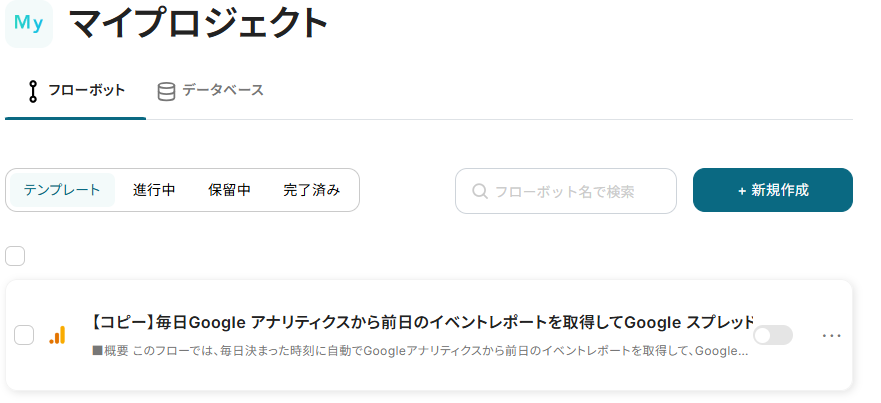
3.指定のスケジュールになったらをクリック!
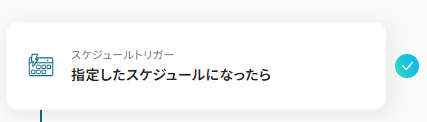
4.任意でスケジュール設定に、フローボットを起動したい日や時刻を設定します。
今回は、コピーしたテンプレートの既存設定のままにしますが、特定の曜日が設定できたり、より自由度の高い設定も可能です。
なお、画像の状態では毎月1日の朝9時にレポートを取得する設定です。
スケジュール設定については、スケジュールトリガーの設定方法を参考にしてください。
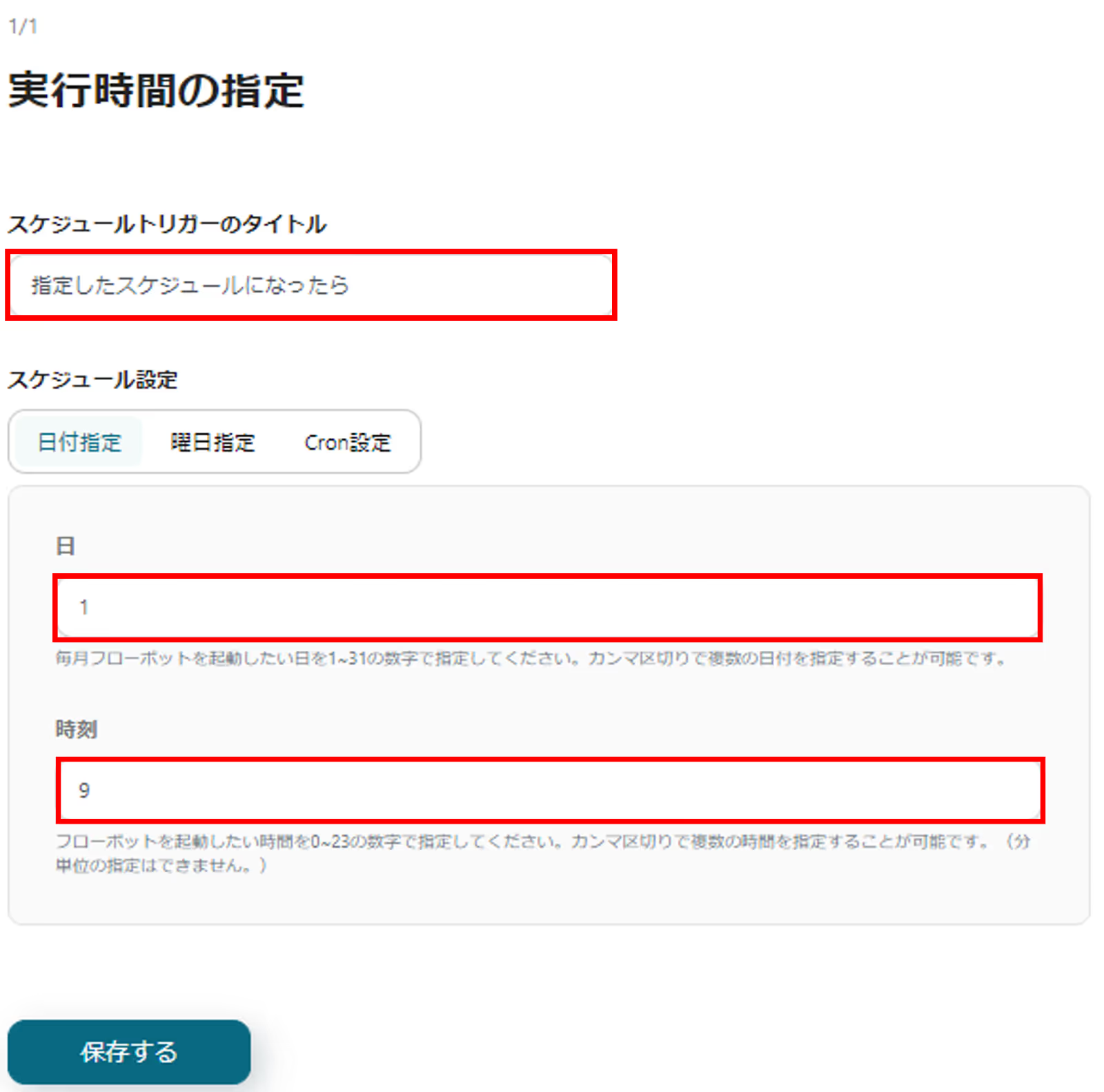
5.「保存する」をクリック
ステップ4 Google アナリティクスのイベントレポート取得の設定
1.画面左側のメニューから「マイプロジェクト」を開きましょう。

2.「【コピー】毎日Google アナリティクスから前日のイベントレポートを取得してGoogle スプレッドシートに記載する」をクリックします。
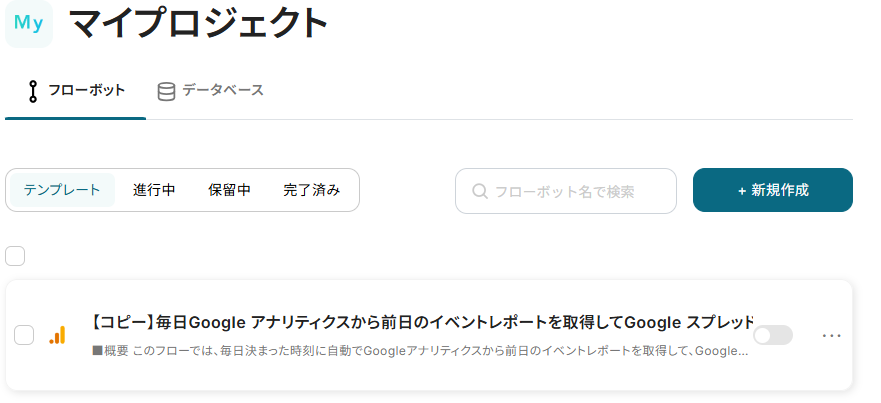
3.赤枠のイベントレポートを取得をクリック!
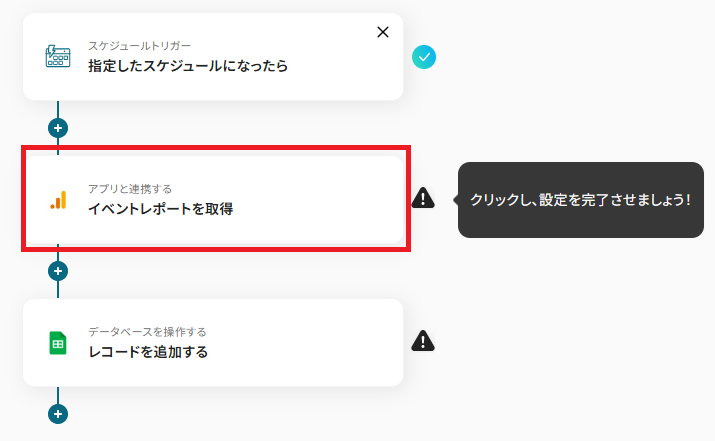
4.以下のような画面に移ります。トリガーアクションはそのままにして次に進みましょう。
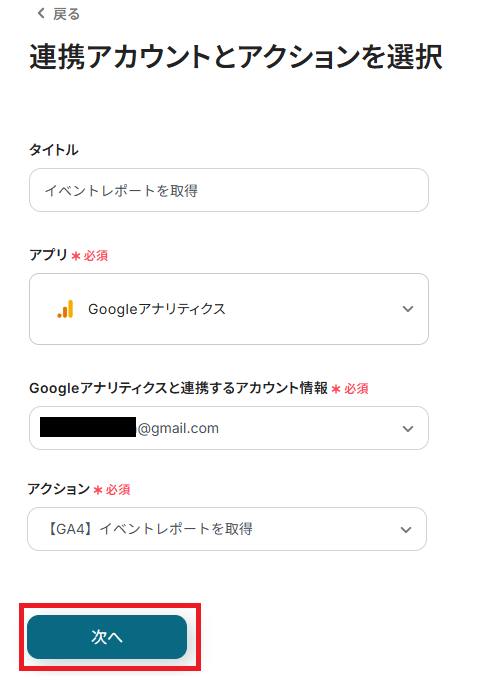
5.以下のような入力画面に遷移します。
- プロパティID:指定のプロパティIDを入力します。Google アナリティクスにアクセスして確認してください
-
イベント名:Google アナリティクスで設定されているイベント名を入力します。
すべて入力しましたら「テスト」をクリックしましょう。
なお、テンプレートを活用しているため、期日などの設定は既に完了している状態です。
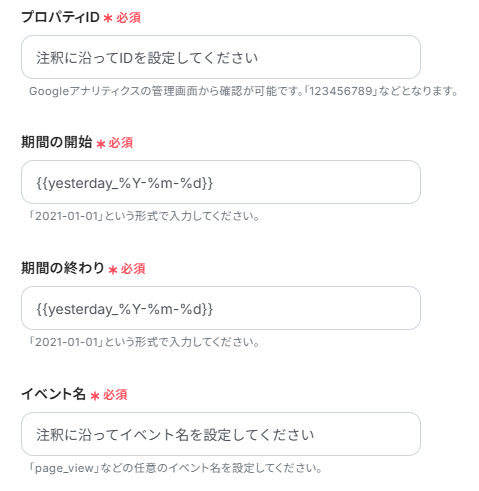
テストが成功したら保存をクリックしてください。
Google アナリティクスの設定は以上で完了です。
ステップ5:Google スプレッドシートのレコードを追加する設定
1.画面左側のメニューから「マイプロジェクト」を開きましょう。

2.「【コピー】毎日Google アナリティクスから前日のイベントレポートを取得してGoogle スプレッドシートに記載する」をクリックします。
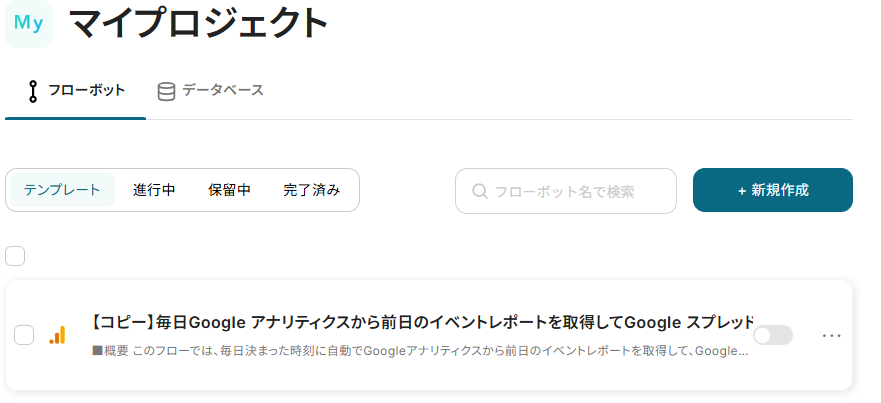
3.赤枠のレコードを追加するをクリックし、次へを押します。
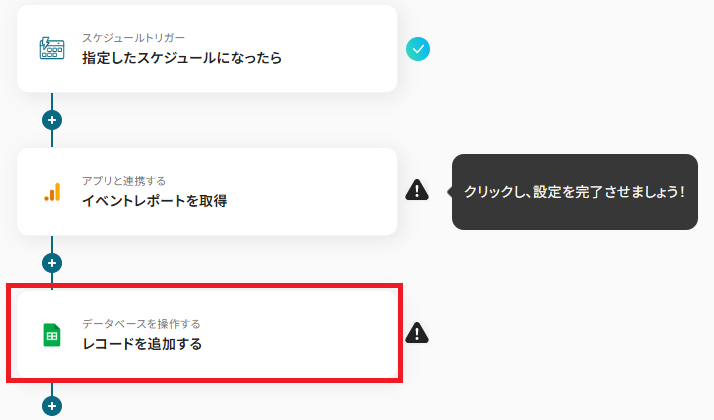
4.以下のような画面に移ります。
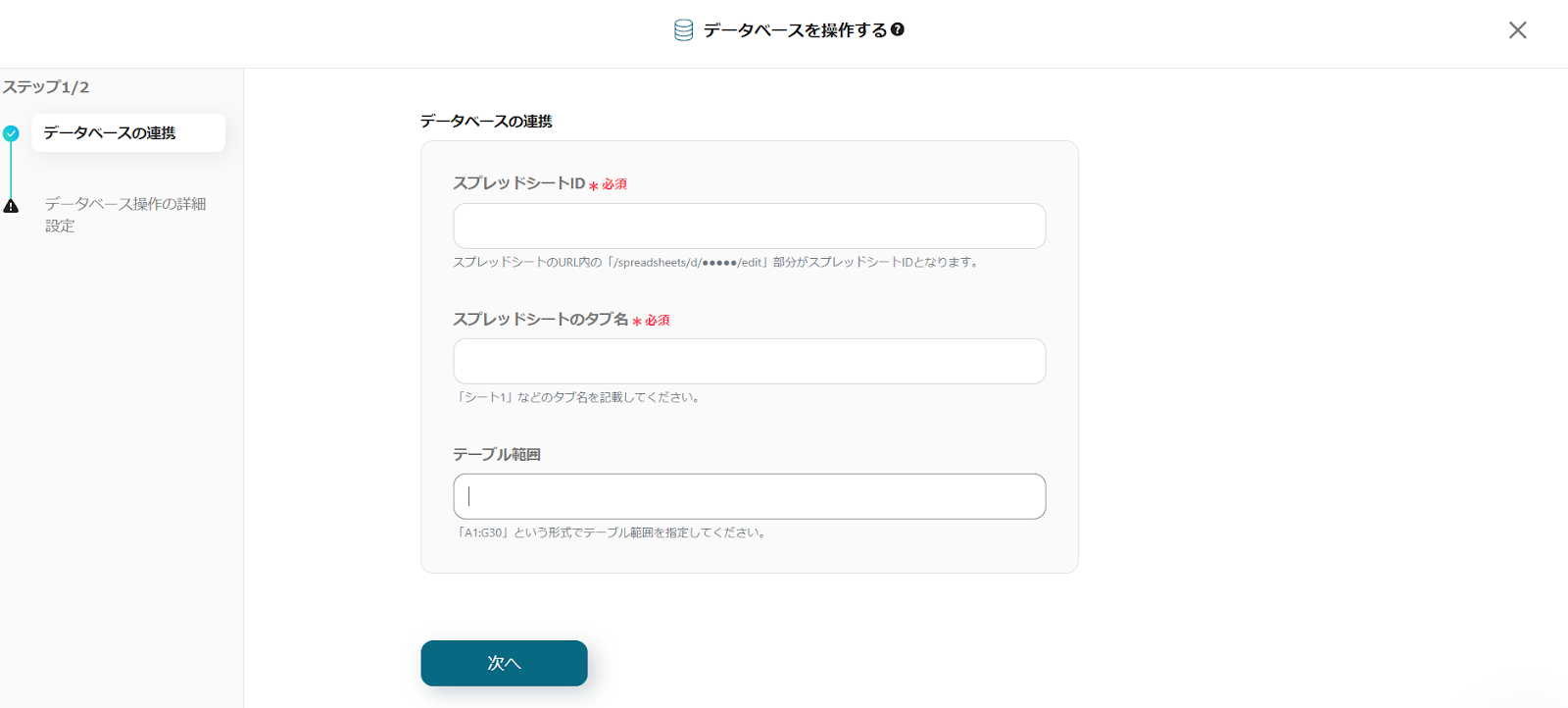
必須項目を入力していきます。スプレッドシートIDのボックスをクリックしてください。
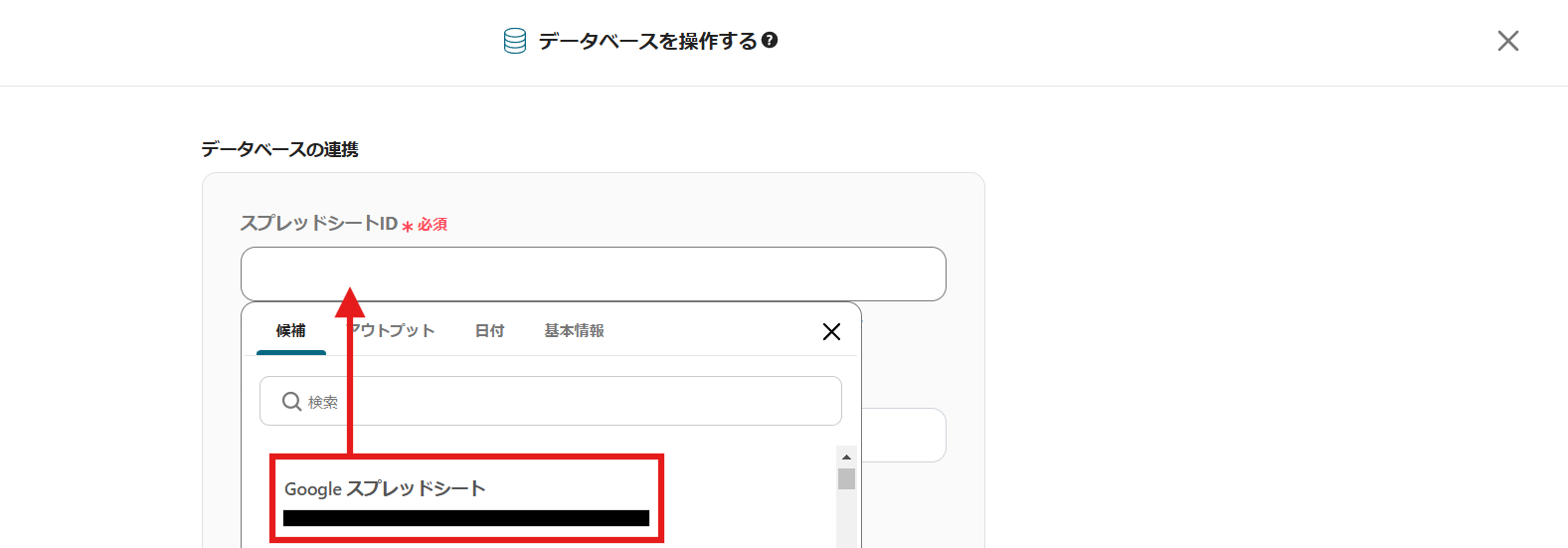
ボックス内をクリックすると、画像のように作成済みのシートが一覧表示されるので、今回使用するGoogle スプレッドシートを選択してください。
タブ名も同じように設定しましょう。
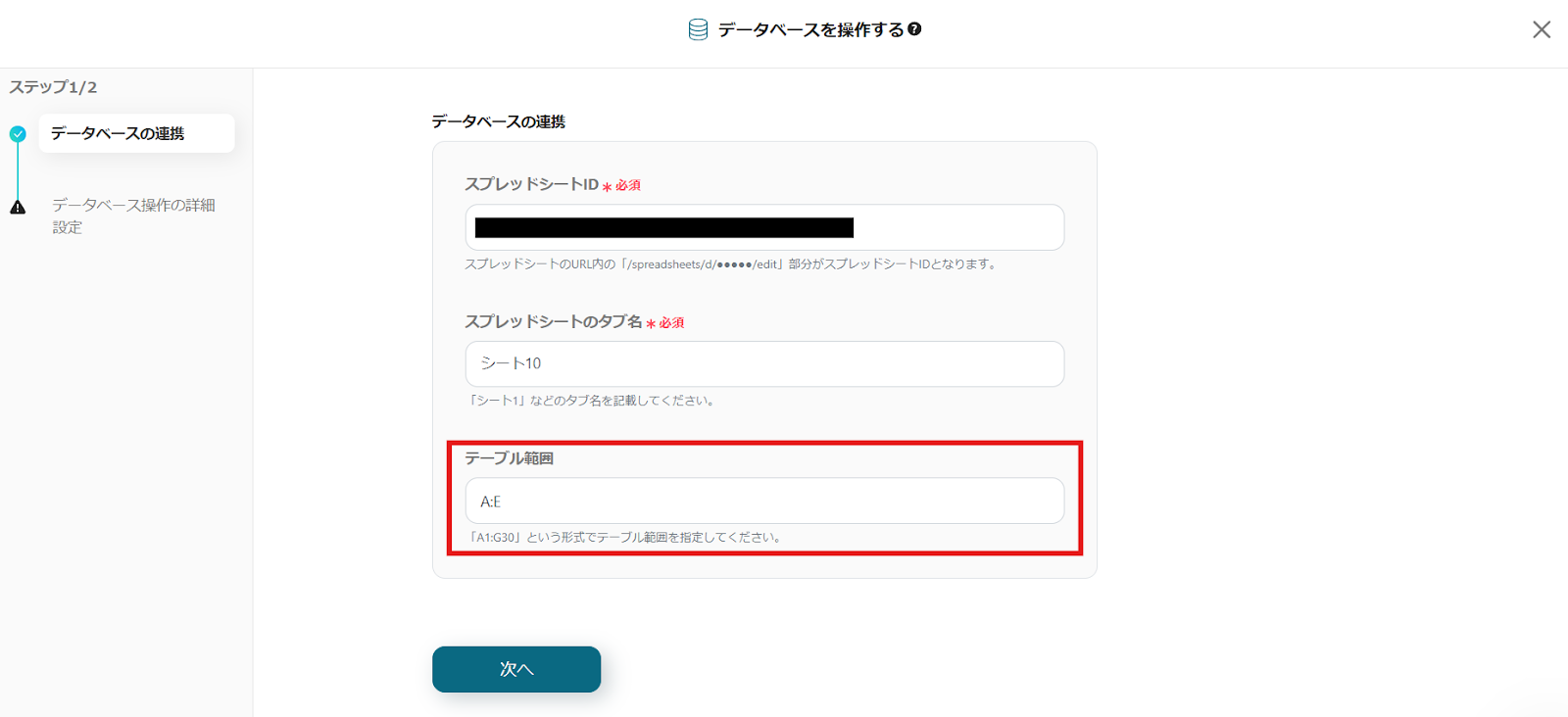
テーブル範囲に関しては用意したGoogle スプレッドシートに依存するため、Google スプレッドシートの内容に沿って入力していきましょう。
入力出来たら次へクリック!
5.データベースの詳細設定
下記画面に遷移しますので、追加するレコードの値を入力します。
※データベースの連携で指定したページの情報によって項目名は変わります。ここでは、「イベント数」のアウトプットを設定します。
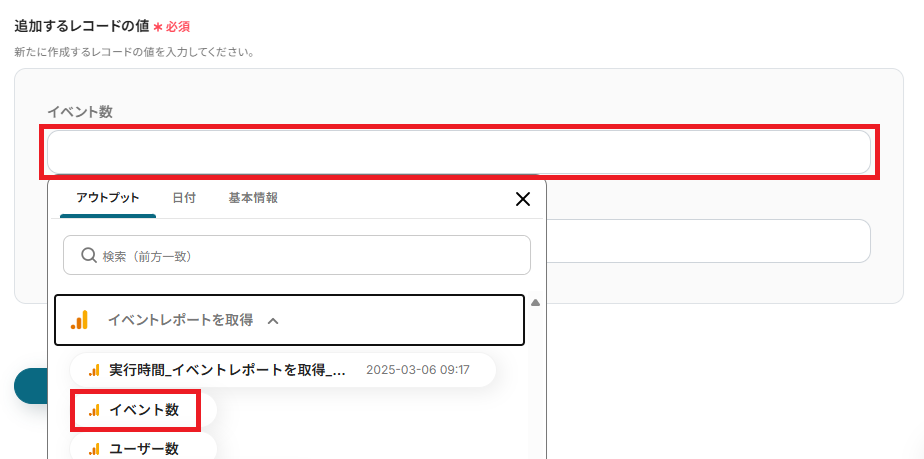
テストが成功したら保存をクリックしてください。
Google スプレッドシートの設定は以上で完了です。
ステップ6:トリガーをONにして起動準備完了
これですべての設定が完了です。
設定が完了すると以下のような画面表示されるので、トリガーをONにします。
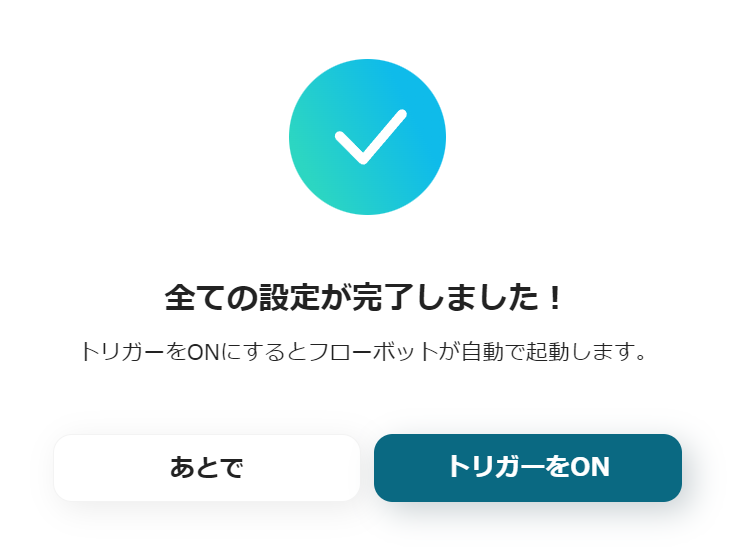
Google スプレッドシートのデータをGoogle アナリティクスに連携したい場合
今回はGoogle アナリティクスからGoogle スプレッドシートへデータを連携する方法をご紹介しましたが、逆にGoogle スプレッドシートからGoogle アナリティクスへのデータ連携を実施したい場合は、下記のテンプレートも併せてご利用ください。
Google スプレッドシートで行が追加されたらGoogle アナリティクスから最新のユーザーレポートを取得する
Google スプレッドシートの新しいデータの追加に応じて自動的にGoogle アナリティクスから最新のユーザーデータを取得する場合などにおすすめのフローです。
Google スプレッドシートで行が追加されたらGoogle アナリティクスから最新のユーザーレポートを取得する
試してみる
■概要
このワークフローでは、新しいデータの追加に応じて自動的にGoogle アナリティクスから最新のユーザーデータを取得することが可能です。この自動化によって、データ収集と分析のプロセスを自動化し、業務の効率化を実現できるでしょう。
Yoomを利用すると、プログラミング不要で簡単にアプリ同士を連携することができます。
■このテンプレートをおすすめする方
・Google スプレッドシートとGoogle アナリティクスの連携を効率化したい方
・定期的にユーザーデータを更新・分析する業務を担当している方
・手動でのデータ取得に時間を取られているマーケティング担当者
・データの自動化により業務効率を向上させたいビジネスオーナー
・データの正確性を高めたい分析担当者
■注意事項
・Google スプレッドシートとGoogleアナリティクスをYoomに連携させる必要があります。
・Google スプレッドシートにレポート取得日、GoogleアナリティクスのプロパティIDを記録しておく必要があります。
・トリガーは5分、10分、15分、30分、60分の間隔で起動間隔を選択できます。
・プランによって最短の起動間隔が異なりますので、ご注意ください。
Google スプレッドシートで行が追加されたらGoogle アナリティクスから最新のイベントレポートを取得する
最新のイベントレポートを取得することもできます。ユーザーレポートの取得と組み合わせ、情報を網羅的に取得できそうですね。
Google スプレッドシートで行が追加されたらGoogle アナリティクスから最新のイベントレポートを取得する
試してみる
■概要
このワークフローでは、新しいデータがスプレッドシートに追加されると自動的にGoogle アナリティクスから最新のイベントレポートを取得し、データの更新をスムーズに行います。この自動化により、手動でのデータ収集や入力作業を削減し、作業効率を向上させることができます。
Yoomを利用すると、プログラミング不要で簡単にアプリ同士を連携することができます。
■このテンプレートをおすすめする方
・Google スプレッドシートを活用してデータ管理を行っているマーケティング担当者の方
・Google アナリティクスから定期的にイベントデータを取得し、レポートを作成している分析者の方
・データ収集やレポート作成の手間を自動化し、業務効率を高めたいビジネスユーザーの方
・複数のデータソースを統合し、一元管理したいと考えているチームリーダーの方
・データの正確性を保ちつつ、迅速な意思決定を行いたい経営者の方
■注意事項
・Google スプレッドシートとGoogleアナリティクスをYoomに連携させる必要があります。
・Google スプレッドシートにレポート取得日、GoogleアナリティクスのプロパティIDを記録しておく必要があります。
・トリガーは5分、10分、15分、30分、60分の間隔で起動間隔を選択できます。
・プランによって最短の起動間隔が異なりますので、ご注意ください。
Google アナリティクスやGoogle スプレッドシートのAPIを使ったその他の自動化例
Google アナリティクスやGoogle スプレッドシートのAPIを活用すれば、様々な自動化の実現が可能です!
例えば以下のような自動化はいかがでしょうか。
Google アナリティクスを使った自動化例
Google アナリティクスのデータを取得して送信したり、データベースツールに追加することが可能です。起動日を設定すれば、定期的にレポートの取得が可能となります!
毎日Google アナリティクスから最新のレポートを取得し、Microsoft Teamsに通知する
試してみる
毎日Google アナリティクスから最新のレポートを取得し、Microsoft Teamsに通知するフローです。
毎日Google アナリティクスから最新のレポートを取得し、Google Chatに通知する
試してみる
■概要
毎日Google アナリティクスから最新のレポートを取得し、Google Chatに通知するフローです。
Yoomを利用すると、プログラミング不要で簡単にアプリ同士を連携することができます。
■このテンプレートをおすすめする方
1.Google アナリティクスでWebサイトの分析を行っている企業
・Webサイトのパフォーマンスやユーザー行動の分析を担当している方
・日々Googleアナリティクスのレポートを確認している方
2.Google Chatを主要なコミュニケーションツールとして利用している方
・日常的なやり取りでGoogle Chatを活用しているチームメンバー
・Google アナリティクスのレポートをGoogle Chatで共有したい方
■注意事項
・Google アナリティクス、Google ChatのそれぞれとYoomを連携してください。
・Google Chatとの連携はGoogle Workspaceの場合のみ可能です。詳細は下記を参照ください。
https://intercom.help/yoom/ja/articles/6647336
毎日Google アナリティクスから最新のレポートを取得し、Microsoft Excelに記録する
試してみる
毎日Google アナリティクスから最新のレポートを取得し、Microsoft Excelに記録するフローです。
毎日Google アナリティクスから最新のレポートを取得し、Outlookに通知する
試してみる
■概要
「毎日Google アナリティクスから最新のレポートを取得し、Outlookに通知する」フローは、ウェブサイトのパフォーマンスを常に把握しやすくする業務ワークフローです。
Googleアナリティクスで収集したデータを自動的にレポートとしてまとめ、毎日Outlookにメールで通知します。
これにより、手動でデータを確認する手間を省き、最新のウェブサイトの状況を迅速に把握できます。
■このテンプレートをおすすめする方
・Googleアナリティクスのデータを定期的に確認し、レポート作成に時間を取られているマーケティング担当者の方
・ウェブサイトのパフォーマンスをリアルタイムで把握し、チーム内で効率的に共有したいプロジェクトマネージャーの方
・定期的なデータ報告を自動化し、業務の効率化を図りたい経営者や業務改善担当者の方"
■注意事項
・Google アナリティクス、OutlookのそれぞれとYoomを連携してください。
・Microsoft365(旧Office365)には、家庭向けプランと一般法人向けプラン(Microsoft365 Business)があり、一般法人向けプランに加入していない場合には認証に失敗する可能性があります
毎日Google アナリティクスから最新のレポートを取得し、Slackに通知する
試してみる
毎日Google アナリティクスから最新のレポートを取得し、Slackに通知するフローです。
Google スプレッドシートを使った自動化例
Google スプレッドシートへの転記や更新を自動化させることが可能です。汎用性が高いデータベースツールのため、様々なアプリとの連携による自動化が叶います!
Google スプレッドシートでステータスが更新されたら、X(Twitter)にポストを投稿する
試してみる
■概要
Google スプレッドシートで管理しているタスクの進捗や商品在庫の状況などを、手作業でX(Twitter)に投稿していませんか?
この作業は定期的に発生するため、手間がかかる上に、投稿漏れや内容の転記ミスといった課題も起こりがちです。
このワークフローを活用すれば、Google スプレッドシートの特定のステータスが更新されると、自動でX(Twitter)にポストを投稿し、こうした情報発信の運用を効率化できます。
■このテンプレートをおすすめする方
・Google スプレッドシートの更新情報を手作業でX(Twitter)に投稿している方
・SNSへの情報発信における投稿漏れや遅延、内容の誤りを防ぎたいと考えている方
・X(Twitter)を活用したマーケティングや広報活動の運用を効率化したい担当者の方
■注意事項
・Google スプレッドシート、X(Twitter)のそれぞれとYoomを連携してください。
・トリガーは5分、10分、15分、30分、60分の間隔で起動間隔を選択できます。
・プランによって最短の起動間隔が異なりますので、ご注意ください。
Google スプレッドシートで行が追加されたらDiscordに通知する
試してみる
■概要
Google スプレッドシートで管理しているリストに新しい行が追加されるたび、Discordで関係者に手動で通知していませんか?
この定型的な作業は手間がかかるだけでなく、通知の漏れや遅延の原因にもなりがちです。
このワークフローを活用すれば、Google スプレッドシートに行が追加されたことをトリガーに、指定したDiscordチャンネルへ自動でメッセージを送信し、情報共有の効率化を実現します。
■このテンプレートをおすすめする方
・Google スプレッドシートへの更新内容を都度Discordへ手動で転記している方
・チーム内の情報共有を迅速化し、リアルタイムでの連携を強化したいと考えている方
・手作業による通知の漏れや遅延を防ぎ、業務の正確性を高めたいと考えている方
■注意事項
・Google スプレッドシート、DiscordのそれぞれとYoomを連携してください。
・トリガーは5分、10分、15分、30分、60分の間隔で起動間隔を選択できます。
・プランによって最短の起動間隔が異なりますので、ご注意ください。
Google スプレッドシートで行が追加されたら、HubSpotにコンタクトを作成する
試してみる
Google スプレッドシートで行が追加されたら、HubSpotにコンタクトを作成するフローです。
Wixでフォームが送信されたらGoogleスプレッドシートに追加する
試してみる
Wixでフォームが送信されたらGoogleスプレッドシートに追加するフローです。
毎日Meta広告(Facebook)からレポートを取得してGoogleスプレッドシートに記載する
試してみる
毎日指定の時間に前日のMeta広告(Facebook)からレポート情報を取得して、自動的にGoogleスプレッドシートに記載するフローです。
まとめ
今回紹介したように、Google アナリティクスとGoogle スプレッドシートを連携すれば、更新するだけで最新のレポートを取得したり、指定した時間にレポートを自動取得したりすることが可能になります!
このような毎日のレポート取得と分析は、マーケティング担当者にとって欠かせない業務ですよね。この連携によって日々の業務が効率化されたら、なんだかより戦略的な分析に時間を割くことができる気がしませんか?そう考えると、とても便利ですよね!
なお、データ連携は、Yoomを活用することでプログラミング不要で実現出来ちゃいます。
誰でも簡単にAPI連携に挑戦可能なため、これまで自動化を諦めていた方もYoomなら安心して始めることができるでしょう!
登録は30秒で完了するので、まずは隙間時間で操作してみましょう。
ぜひ、自動化の便利さを体感してください!
無料アカウントを発行してすぐに操作してみる
よくあるご質問
Q:この連携はYoomの無料プランでできますか?
A:Google アナリティクスとGoogle スプレッドシートはフリープランで利用できるアプリです。
Yoomには、各プランごとに利用可能な機能や、毎月の無料タスク数・無料ライセンス数が異なります。
詳しい機能比較や料金プランについては、以下のヘルプページをご参照ください。
・料金プランについて
Q:連携が失敗したらどうなりますか?
Q:データを上書き更新することはできますか?
A:kintoneのアクションを「レコードの更新」に設定すれば可能です。
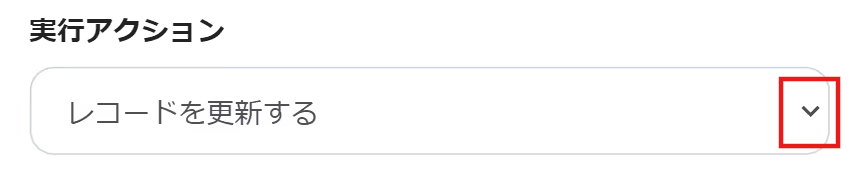
A:フローボットでエラーが発生した場合、Yoomのアカウント作成時に登録したメールアドレスに通知が送信されます。
通知内容に掲載されているリンクからエラーの原因を確認することができます。
エラー内容を確認し、修正が必要な場合は、Yoomのヘルプページを参考にしてみてください。
・Yoomヘルプセンター
・Yoomお問い合わせ窓口